在现代社会,电脑已经成为我们生活中必不可少的工具。而在使用电脑的过程中,不可避免地会遇到一些问题,例如系统崩溃、病毒感染等。此时,重新安装系统就成了我们解决问题的一个重要方法。然而,许多人对于如何使用U盘安装Win10系统感到困惑。本文将为你提供一份详细的教程,帮助你轻松完成系统安装。
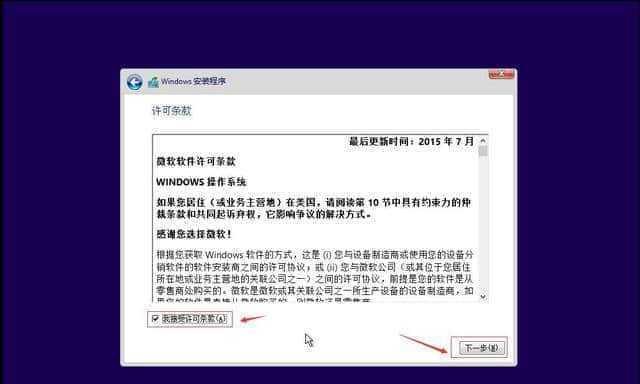
准备工作:选择合适的U盘和下载系统镜像文件
1.选择容量大于8GB的高质量U盘,并格式化为FAT32文件系统;
2.在官方网站或其他可靠资源中下载最新的Win10系统镜像文件,并保存到本地硬盘上。
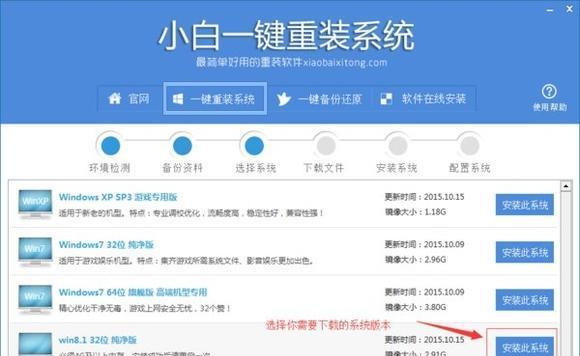
创建可启动的U盘
1.插入准备好的U盘,确保没有重要文件,因为创建可启动U盘会格式化U盘;
2.打开电脑上的磁盘管理工具,找到对应的U盘,右键点击并选择“格式化”;
3.选择FAT32文件系统,进行格式化,并将U盘命名为方便记忆的名称;
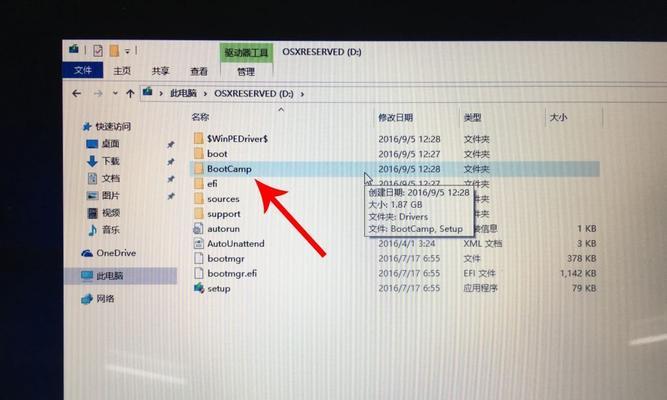
4.在电脑上下载并安装Rufus等U盘启动制作工具;
5.打开Rufus工具,选择之前下载好的Win10系统镜像文件,并将U盘设定为启动盘;
6.点击开始制作,等待制作过程完成。
设置电脑启动项
1.将制作好的启动U盘插入需要安装系统的电脑中;
2.开机时按下电脑品牌对应的快捷键(一般是F12或ESC),进入启动项菜单;
3.在启动项菜单中选择U盘为启动设备,保存设置并重启电脑。
开始安装Win10系统
1.进入安装界面后,选择“安装”选项,并接受许可协议;
2.在下一步中,选择“自定义”(高级)选项,进入磁盘分区界面;
3.删除之前的分区并新建一个主分区,将系统安装到此主分区上;
4.点击下一步,系统开始自动安装,等待安装过程完成;
5.安装完成后,根据系统提示进行必要的设置和配置。
拔出U盘并重启电脑
1.在系统安装完成后,电脑会自动重启,此时务必拔出U盘,以免再次进入安装界面;
2.进入系统后,安装驱动程序、更新系统补丁等,确保系统正常运行。
备份系统镜像文件和重要文件
1.在系统安装完成后,及时备份系统镜像文件以及重要的个人文件;
2.将备份文件存储到其他设备或云存储中,以备不时之需。
通过本文的步骤指导,你可以轻松地使用U盘安装Win10系统。记得选择合适的U盘和下载最新的系统镜像文件,按照步骤创建可启动的U盘,设置电脑启动项,并进行系统安装。别忘了拔出U盘、进行系统配置和备份重要文件。祝你成功安装Win10系统!

























